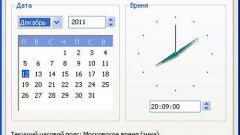Инструкция
1
Щелкните дважды по часам в «трее» (в области уведомлений панели задач). В зависимости от версии используемой операционной системы открывшееся окно будет выглядеть по-разному.
2
Кликните ссылку «Изменение настроек даты и времени» под часами и календарем, если вы используете ОС Windows 7 или Windows Vista. В результате откроется второе окно «Дата и время».
3
Нажмите кнопку «Изменить дату и время» и система откроет для вас третье окно. Изображение щита перед надписью на этой кнопке означает необходимость наличия у пользователя прав администратора для доступа к открываемому этой кнопкой компоненту операционной системы.
4
Щелкните по указателю текущего часа в поле, помещенном под круглыми аналоговыми часами в правой панели открывшегося окна. Изменять значение этого показателя можно с помощью кнопок со стрелками вверх и вниз, либо щелкая курсором мыши по стрелкам в правой части этого поля. Можно и вводить нужные цифры с клавиатуры. Точно также измените и значение показателей минут и секунд.
5
Закройте все открытые окна нажатием клавиши «OK» и процедура перевода часов будет завершена.
6
Если вы используете ОС Windows XP, то после описанного выше первого шага вы сразу получите доступ к полям установки часов минут и секунд - соответствующий управляющий элемент помещен в правой нижней части вкладки «Дата и время». Изменение показателей в этих полях организовано точно так же, как и в описанных выше более поздних версиях этой операционной системы. Не забудьте зафиксировать перевод часов нажатием кнопки «OK» или «Применить».
7
Есть и универсальный для всех описанных версий Windows способ доступа к этому компоненту операционной системы. Чтобы им воспользоваться нажмите сочетание клавиш win + r, наберите команду timedate.cpl и нажмите клавишу enter.
Видео по теме
Источники:
- как будем переводить часы